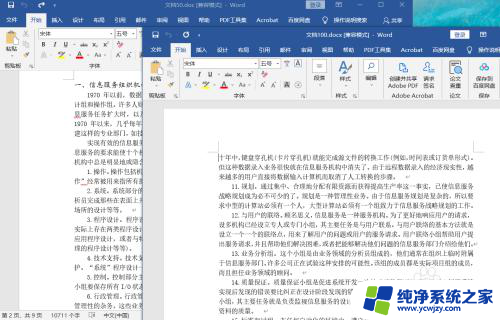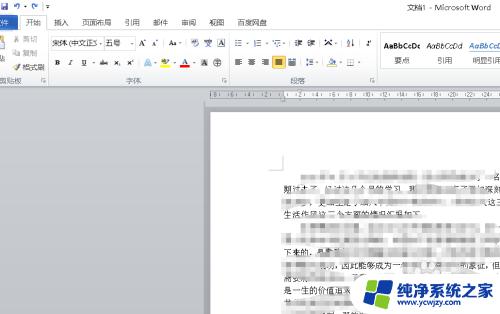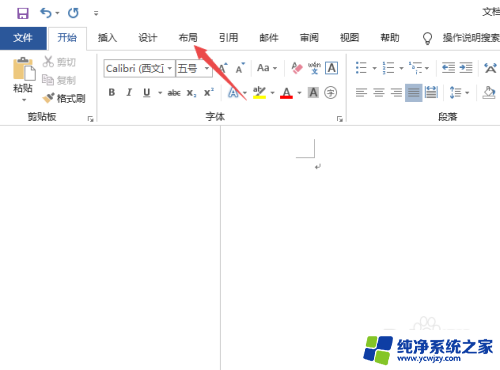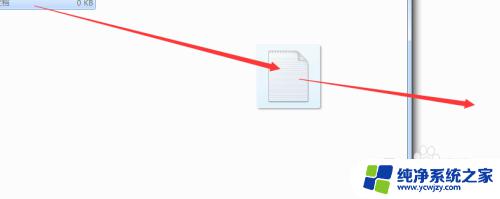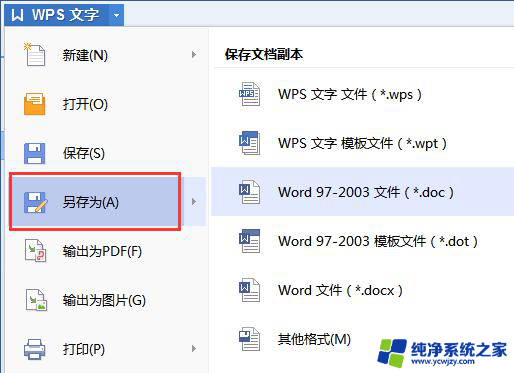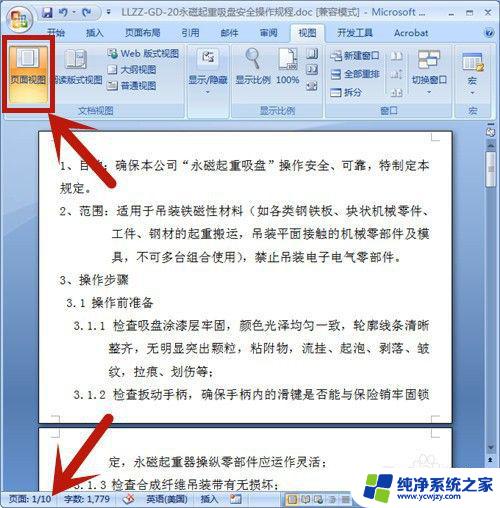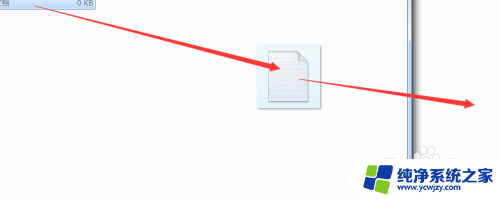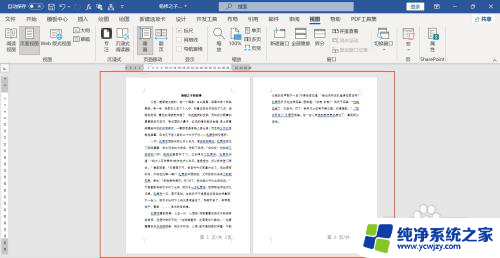怎样把word的一页放到另一个文档中 Word如何将一页文档复制到另一页
在日常办公和学习中,我们经常会遇到将Word文档中的一页内容复制到另一个文档的需求,这种操作看似简单,但对于一些新手来说可能会感到困惑。如何才能轻松实现这一操作呢?在本文中我们将介绍几种简便的方法,帮助大家快速将Word的一页内容复制到另一个文档中,提高工作和学习的效率。无论您是需要整合多个文档的信息,还是需要分享特定内容给他人,本文都将为您提供解决方案。跟随我们的指引,让我们一起掌握这一实用技巧吧!
具体步骤:
1.首先我们为了将word中的一页复制到另一个word中,我们需要打开我们的电脑。进入电脑桌面,打开我们的word,新建一个空白文档。

2.然后我们需要做的是,点击顶部菜单栏中的插入选项卡,点击插入菜单下的对象按钮即可哦。
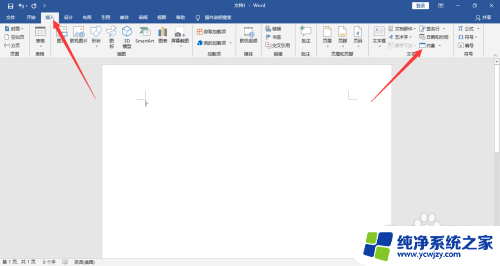
3.之后我们需要做的是,在对象界面。我们点击顶部菜单栏中的由文本创建选项卡,点击浏览即可哦。
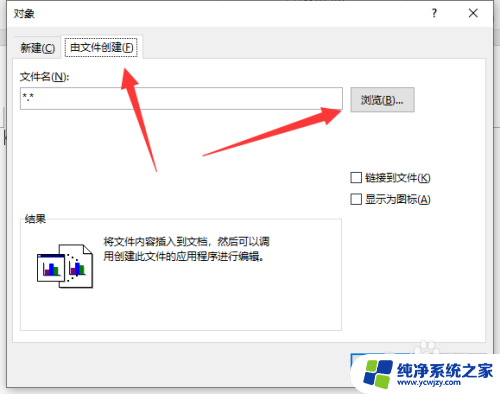
4.最后我们需要做的是,浏览我们电脑中的文件。找到我们要复制word的一页所在的文件,点击那个文件,点击打开即可哦。
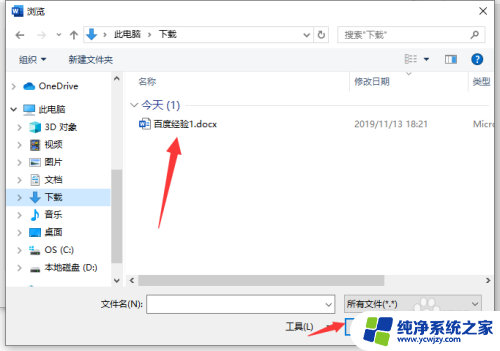
以上就是如何将 Word 中的一页内容全部放到另一个文档中的方法,如果出现这种情况,不妨按照这个方法来解决,希望对大家有所帮助。